Внедрение онлайн-редактора
- Редактор дизайнов возможно использовать на внешнем (относительно сайта в сервисе Pixlpark) сайте. Например, на сайтах использующих WordPress, 1С-Битрикс, Joomla и прочие CMS.
- Редактор встраивается в несколько шагов:
Настройка платформы Pixlpark
- Сайт в сервисе Pixlpark и внешний сайт должны быть подготовлены согласно следующим требованиям:
- Сайт содержит доступные и настроенные категорию продукта и продукт с уникальной ссылкой в редактор, который необходимо интегрировать.
- Внешний сайт должен работать на протоколе HTTPS.
- Сайт должен работать на протоколе HTTPS (в разделе "Настройка / Домены" должна быть включена опция "Использовать защищенное соединение (HTTPS)").
- Сайт находится на поддомене внешнего сайта, куда необходимо интегрировать редактор. Подробнее о настройках доменного имени можно узнать на странице.
- В подразделе "Основные настройки" раздела "Настройки / Доступ" включена опция "Разрешить встраивать сайт на внешние ресурсы (сайт должен работать с защищенным протоколом HTTPS и на поддомене ресурса)" и указан внешний домен с протоколом.
- В подразделе "Доступность API" раздела "Настройки / Доступ" включена опция "Разрешить доступ к данным через API".
- Интеграция необходимого редактора с внешним сайтом осуществляется при помощи идентификатора продукта, который может быть двух видов:
- "ID" - уникальный идентификатор продукта. При удалении с сайта в сервисе Pixlpark продукта с указанным в интегрируемом редакторе ID на внешнем сайте редактор не будет работать.
- "categoryUrlName" и "productUrlName" - идентификатор категории продукта и идентификатор продукта в URL. При отсутствии указания "productUrlName" редактор будет инициализирован первым доступным продуктом категории продукта.
Реализация аутентификации
- Внешний редактор запускается в двух режимах: Гость и Пользователь.
- Гость
В данном режиме доступны все функции редактора, за исключением сохранения дизайнов. Перед сохранением дизайна редактор запрашивает токен пользователя при помощи вызова методаconfig.auth.getToken(должен возвращатьPromise <string>). Режим запускается при условии установления параметраconfig.auth.userToken = nullв конфигурации редактора. Также, для данного режима необходимо реализовать методconfig.auth.getToken()перед сохранением дизайна для получения токена пользователя. - Пользователь
В данном режиме доступны все функции редактора. Режим запускается при условии установления параметраconfig.auth.userTokenотличного от пустой строк�и или отnullв конфигурации редактора. Далее, указанный токен будет проверен на сервере. В случае, если валидация токена не осуществится, редактор прекратит свою работу.
- Гость
- Для получения токена пользователя необходимо реализовать взаимодействие с API Pixlpark.
- В случае, если пользователь аутентифицирован на внешнем сайте, необходимо получить или создать (при отсутствии данного пользователя на сайте в сервисе Pixlpark) через API Pixlpark и получить внешний токен:
GET api.pixlpark.com/users/byEmailи/илиPOST api.pixlpark.com/users/create.GET /users/{id}/frontendToken.
- В случае, если пользователь не аутентифицирован на внешнем сайте, необходимо его зарегистрировать и создать его копию на сайте в сервисе Pixlpark.
GET api.pixlpark.com/users/byEmailи/илиPOST api.pixlpark.com/users/create.GET /users/{id}/frontendToken.
Встраивание редактора на страницу сайта
- Редактор встраивается в три этапа:
Подготовка страницы внешнего сайта
Для одного продукта
- Для встраивания редактора на страницу внешнего сайта необходимо создать контейнер согласно коду
<div id="editorContainer" class="editor-container loading-wheel"></div>
- и добавить его в разметку страницы внешнего сайта. Редактор заполнит весь размер контейнера.
- Далее, добавить на страницу стилевые правила:
.btn {background: #fff;border: solid 1px #ccc !important;box-shadow: #ddd 0 0 3px;color: #000 !important;}
body {font-family: sans-serif;padding: 10px 40px}
@keyframes cssload-spin {100% {transform: rotate(360deg);transform: rotate(360deg)}}
.editor-container.error {border: solid 1px #983a3a;box-shadow: #e15959 0 0 3px;}
.editor-container .error-message {position: relative;margin: 20px;text-align: left;color: #000000;font-family: monospace;
z-index: 1000000000;background: #ffcece;padding: 10px 20px;border: solid 1px #a52020;}
.editor-container {width: 65%; height: 600px; position: relative; border: solid 1px #ccc; box-shadow: #efefef 0 0 14px;}
.loading-wheel:before {
position:absolute;top:50%;left:50%;content:'';z-index:1112;display:block;width:32px;height:32px;margin:-16px 0 0 -16px;
border: 2px solid rgb(117,117,117);border-radius: 50%;border-left-color: transparent;border-right-color: transparent;
animation: cssload-spin 500ms infinite linear;
}
.loading-wheel:after{position:absolute;top:0;left:0;bottom:0;right:0;content:'';background:#fff;z-index:1111;opacity:.9;display:block}
- Затем, добавить скрипт для загрузки редактора на страницу внешнего сайта.
<script src="https://ваш-сайт-в-Pixlpark/api/externalEditor/js" onerror="onPxpError('Error while loading init script')" onload="onPxpLoaded()"></script>
Скрипт необходимо расположить ближе к подвалу в разметке страницы.
Для нескольких продуктов
- Для встраивания редактора с несколькими продуктами на страницу внешнего сайта необходимо создать разметку согласно коду
<fieldset id="materialSelector" class="editor-products">
<label class="editor-products__label">
<input type="radio" name="editor" value="ID" checked> <!-- ID - id продукта 1-->
Продукт 1
</label>
<label class="editor-products__label">
<input type="radio" name="editor" value="ID"> <!-- ID - id продукта 2-->
Продукт 2
</label>
</fieldset>
<div id="editorContainer" class="editor-container loading-wheel"></div>
- и добавить еe в разметку страницы внешнего сайта. Редактор заполнит весь размер контейнера.
- Далее, добавить на страницу стилевые правила:
.btn {background: #fff;border: solid 1px #ccc !important;box-shadow: #ddd 0 0 3px;color: #000 !important;}
body {font-family: sans-serif;padding: 10px 40px}
@keyframes cssload-spin {100% {transform: rotate(360deg);transform: rotate(360deg)}}
.editor-products {box-sizing:border-box;display:flex;flex-wrap:wrap;align-items:baseline;padding:10px}
.editor-products__label {margin: 0 15px}
.editor-container.error {border: solid 1px #983a3a;box-shadow: #e15959 0 0 3px;}
.editor-container .error-message {position: relative;margin: 20px;text-align: left;color: #000000;font-family: monospace;
z-index: 1000000000;background: #ffcece;padding: 10px 20px;border: solid 1px #a52020;}
.editor-container {width: 65%; height: 600px; position: relative; border: solid 1px #ccc; box-shadow: #efefef 0 0 14px;}
.loading-wheel:before {
position:absolute;top:50%;left:50%;content:'';z-index:1112;display:block;width:32px;height:32px;margin:-16px 0 0 -16px;
border: 2px solid rgb(117,117,117);border-radius: 50%;border-left-color: transparent;border-right-color: transparent;
animation: cssload-spin 500ms infinite linear;
}
.loading-wheel:after{position:absolute;top:0;left:0;bottom:0;right:0;content:'';background:#fff;z-index:1111;opacity:.9;display:block}
- Затем, добавить скрипт для загрузки редактора на страницу внешнего сайта.
<script src="https://ваш-сайт-в-Pixlpark/api/externalEditor/js" onerror="onPxpError('Error while loading init script')"></script>
Скрипт необходимо расположить ближе к подвалу в разметке страницы.
Определение конфигурации редактора
Для одного продукта
- Определить конфигурацию редактора на странице внешнего сайта необходимо при помощи кода:
const container = document.getElementById('editorContainer');
const designEditorConfig = {
product: {
productUrlName: "идентификатор_продукта", //например, "50x90-one-sided"
categoryUrlName: "идентификатор_категории_продукта", //например, "businesscards-template"
},
auth: {
getToken: () => {
return new Promise((resolve, reject) => {
var token = prompt('Enter user auth token:');
if (token.length > 0)
resolve(token);
else
reject();
})
}
},
ui: {
layoutMode: "auto",
//header: null
},
events: {
onError: (error) => { onPxpError(error); },
onReady: () => {
console.log("Editor ready");
container.classList.remove("loading-wheel")
console.log("Current user", window.editor.userInfo);
},
onCartItemCreated: (response) => {
var confirm = window.confirm(`Положили товар: ${response.shoppingCartItemId}. Перейти в корзину?`);
if (confirm) {
window.location.href = originUrl + response.redirectUrl;
}
},
onPriceChanged: (newPrice) => {
console.log("New price recieved", newPrice);
document.getElementById("externalPrice").innerHTML = newPrice.totalPriceString
}
},
}
// Обработчик ошибок
function onPxpError(error) {
container.classList.remove("loading-wheel")
container.classList.add("error")
const errorDiv = document.createElement("div");
errorDiv.className = "error-message"
errorDiv.innerText = error;
container.appendChild(errorDiv)
}
// Этот код вызывается после загрузки скрипта редактора
function onPxpLoaded() {
var editor = pxp.external.createDesignEditor(container, designEditorConfig);
editor.render();
window.editor = editor;
}
Скрипт необходимо расположить после скрипта загрузки редактора.
Для нескольких продуктов
- Определить конфигурацию редактора на странице внешнего сайта необ�ходимо при помощи кода:
function initEditor(materialId) {
const container = document.getElementById('editorContainer');
const designEditorConfig = {
product: {
id: materialId,
design: {
},
},
auth: {
getToken: () => {
return new Promise((resolve, reject) => {
var token = prompt('Enter user auth token:');
if (token.length > 0)
resolve(token);
else
reject();
})
}
},
ui: {
layoutMode: "auto",
//header: null
},
events: {
onError: (error) => { onPxpError(error); },
onReady: () => {
console.log("Editor ready");
container.classList.remove("loading-wheel")
console.log("Current user", window.editor.userInfo);
},
onCartItemCreated: (response) => {
var confirm = window.confirm(`Положили товар: ${response.shoppingCartItemId}. Перейти в корзину?`);
if (confirm) {
window.location.href = originUrl + response.redirectUrl;
}
},
onPriceChanged: (newPrice) => {
console.log("New price recieved", newPrice);
document.getElementById("externalPrice").innerHTML = newPrice.totalPriceString
}
},
};
var editor = pxp.external.createDesignEditor(container, designEditorConfig);
editor.render();
window.editor = editor;
}
// Обработчик ошибок
function onPxpError(error) {
container.classList.remove("loading-wheel")
container.classList.add("error")
const errorDiv = document.createElement("div");
errorDiv.className = "error-message"
errorDiv.innerText = error;
container.appendChild(errorDiv)
}
// Изменение продукта в редакторе
function updateMaterial(){
var fieldset = document.getElementById("materialSelector");
var materialId = [...fieldset.querySelectorAll("input")].find((input)=> input.checked).value;
if (materialId != null){
if (window.editor != null && window.editor.editor != null){
window.editor.editor.destroy();
}
initEditor(parseInt(materialId));
}
}
document.getElementById("materialSelector").addEventListener("change", updateMaterial);
updateMaterial();
Скрипт необходимо расположить после скрипта загрузки редактора.
Описание конфигурационного файла
interface IDesignEditorConfig {
// Конфигуратор интерфейса редактора
ui?: {
// Задает тип интерфейса: обычный или мобильный
// Возможные значения: "auto", "desktop", "mobile"
// Значение по умолчанию: "auto"
layoutMode: "auto" | "desktop" | "mobile" | null;
// Выводит предупреждение при покидании страницы
// Значение по умолчанию: true
captureWindowUnload?: boolean;
// Настройка верхней панели редактора. При значении null панель не выводится.
header?: {
// Отображать кнопку домой
// Значение по умолчанию: true
homeButton?: boolean;
// Изображение для кнопки домой. Если значение не указано или равно null будет установлен логотип из настройки сайта
// Значение по умолчанию: null
homeButtonImageUrl?: string | null;
// Отображение хлебных крошек
// Значение по умолчанию: true
breadCrumbs?: boolean;
// Отображение кнопки "Сохранить"
// Значение по умолчанию: true
saveButton?: boolean;
// Отображение кнопки "Предпросмотр"
// Значение по умолчанию: true
previewButton?: boolean;
// Отображение кнопки "Заказать"
// Значение по умолчанию: true
addToCartButton?: boolean;
// Отображение цены в кнопке "Заказать"
// Значение по умолчанию: true
price?: boolean;
} | null;
},
// События редактора
events?: {
// Вызывается после того, как товар был добавлен в корзину.
onCartItemCreated?: (state: { redirectUrl: string; shoppingCartItemId: number; userId: number;}) => void,
// Вызывается при изменениях в редакторе
onStateChanged?: (event: HistoryEvent) => void,
// Вызывается после того как редактор загружен и готов к работе
onReady?: () => void,
// Вызывается при изменении цены
onPriceChanged?: (newPrice: { totalPrice: number; totalPriceString: string; quantity: number; }) => void,
// Вызывается при возникновении непредвиденной ошибки
onError?: (error: string) => void,
},
// Настройка товара
product: {
// ID продукта. Можно указать ID либо categoryUrlName и productUrlName
id?: number,
// Количество разворотов у продукта
pages?: number | null,
// Часть URL категории товара
categoryUrlName?: string,
// Часть URL товара
productUrlName?: string,
// Кол-во товара. При отсутствии значения редактор устанавливает кол-во по умолчанию
quantity?: number,
// Внешняя калькуляция цены. При самостоятельном расчете цены необходимо реализовать этот метод
// Метод необходимо вызвать, когда нужно отобразить цену
calculatePrice?: (state: IVectorEditorPriceCalculatorInfo) => Promise<{ totalPrice: number; totalPriceString: string; quantity: number; }>,
// Загрузка дизайна
design: {
// ID шаблона для загрузки при инициализации
templateId?: number;
// Состояние которое необходимо загрузить. Например, элемент корзины или сохраненный дизайн
state?: IDesignEditorState | null,
// Клипарты
clipart?: {
// Идентификатор клипарта
clipartSetId: number,
// Идентификатор файла клипарта
clipartFileId: number
}
}
}
// Аутентификация
auth: {
// Этот метод будет вызван если не задан userToken и необходим зарегистрированный пользователь
getToken: () => Promise<string>,
// Токен зарегистрированного пользователя
// При его указании редактор попробует войти под этим токеном
// Если не получится, редактор завершит работу с ошибкой
userToken?: string,
}
}
// Конфигурация для внешней калькуляции стоимости
interface IVectorEditorPriceCalculatorInfo {
// Конфигурация стоимости зоны печати
surfaces: IVectorEditorSurfacePriceInfo[];
// Общее количество зон печати
totalSurfaceCount: number;
// Общее количество заполненных зон печати
totalFilledSurfaceCount: number;
}
// Конфигурация стоимости зоны печати
interface IVectorEditorSurfacePriceInfo {
// Индекс поверхности
index: number;
// Индекс зоны печати
zoneIndex: number;
// Название зоны печати
zoneName: string;
// Ширина зоны печати
zoneWidth: number;
// Высота зоны печати
zoneHeight: number;
// Цена зоны печати
zonePrice: number;
// Заполненность зоны печати
isFilled: Boolean;
}
Получение файлов к п�ечати
- После нажатия кнопки "Заказать" в модальном окне утверждения дизайна редактора, заказываемый продукт добавляется в корзину Pixlpark. Затем отображается реализованный на внешнем сайте хэндлер
onCartItemCreated, в который передается идентификатор пользователя (userId) и идентификатор позиции корзины (shoppingCartItemId) Pixlpark. - Далее, в
onCartItemCreatedнеобходимо:- Закрыть редактор (например, если он был в div-элементе).
- Добавить позицию в корзину внешнего сайта.
- Инициировать подготовку файлов для печати.
- При желании к позиции корзины внешнего сайта можно прикрепить превью созданного дизайна, которое находится у соответствующего элемента корзины Pixlpark. Для этого нужно с помощью API-метода Get By UserId (
/cart/{userId}) получить всю корзину, а уже затем найти интересующий элемент поshoppingCartItemId. - Отметим, что корзина Pixlpark хранится ровно 14 дней. После чего ее содержимое удаляется. Поэтому, на внешнем сайте надо либо предусмотреть аналогичную логику с уведомлением клиента об очистке корзины, либо в этот срок инициировать подготовку файлов для печати.
- Подготовка файлов к печати в свою очередь состоит из нескольких этапов:
- С помощью API-метода Create Order (/orders/create) необходимо создать заказ, передав в качестве его параметров userId, shoppingCartItemId и shippingId, где shippingId - это идентификатор любой активной доставки, определенной в панели управления Pixlpark в разделе "Настройка / Доставка / Способы доставки".
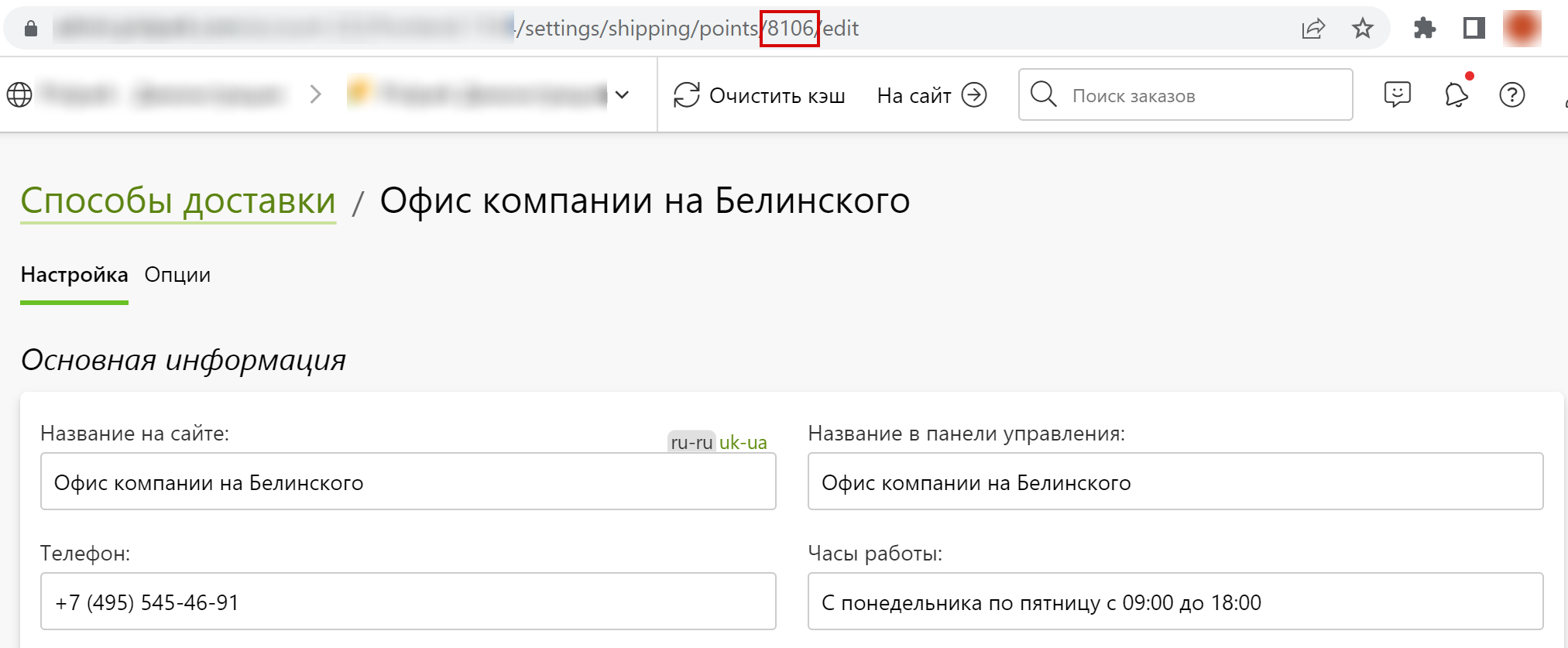
- В панели управления Pixlpark в разделе "Маркетинг / Уведомления / Настройка вебхуков" добавить вебхук "Заказ: статус рендеринга изменен", указав URL-адрес для отправки информации о появлении нового готового к печати заказа.

- Реализовать обработчик для вебхука выше, который �будет содержать ссылку на архив заказа с файлами для печати (
DownloadLink).